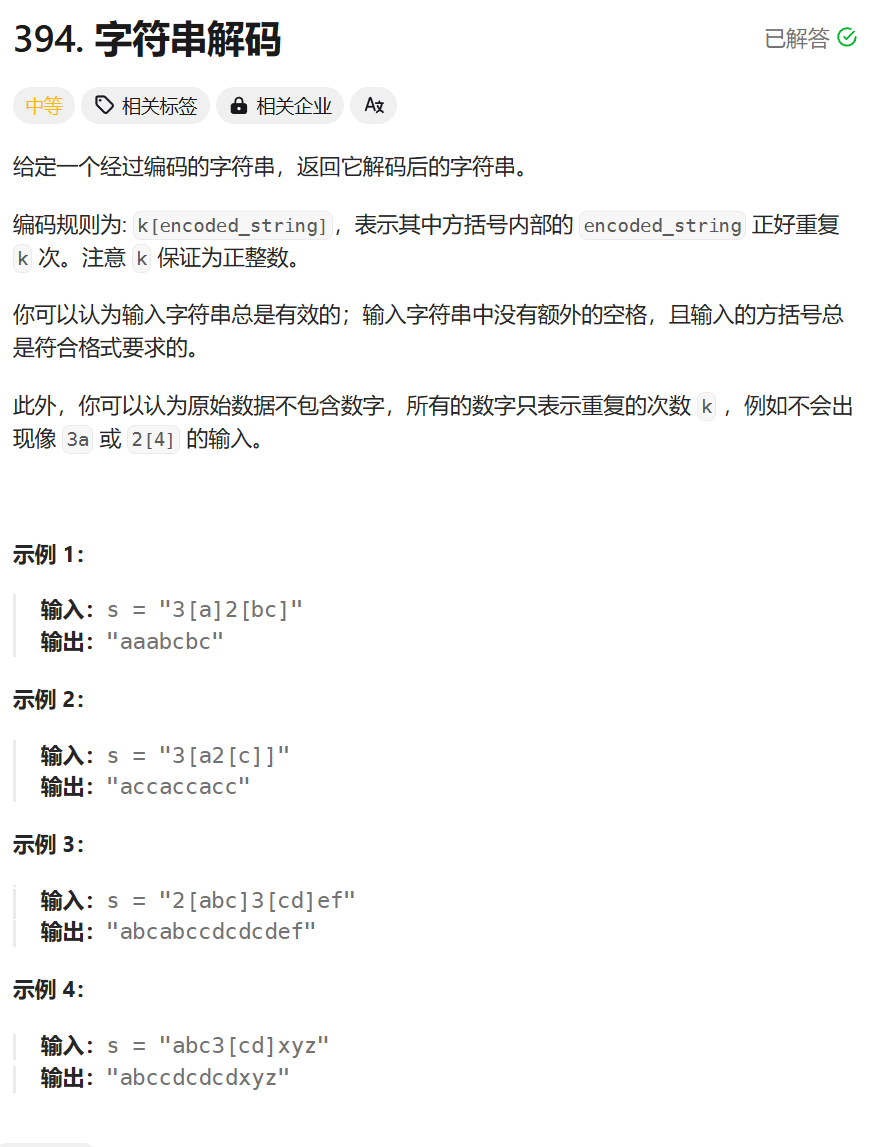实用的各种Adobe Animate软件教程![]() https://zhuanlan.zhihu.com/p/675680471Animate教程及作品源文件(更新中)
https://zhuanlan.zhihu.com/p/675680471Animate教程及作品源文件(更新中)![]() https://zhuanlan.zhihu.com/p/677437436
https://zhuanlan.zhihu.com/p/677437436
动作面板主要用来编写脚本,包括AS3脚本和Html5使用的JS,都可以在动作面板中进行输入。
使用“动作”面板可以创建和编辑对象或帧的 ActionScript 代码。选择帧、按钮或影片剪辑实例可以激活“动作”面板。根据选择的内容,“动作”面板标题也会变为“按钮动作”、“影片剪辑动作”或“帧动作”。
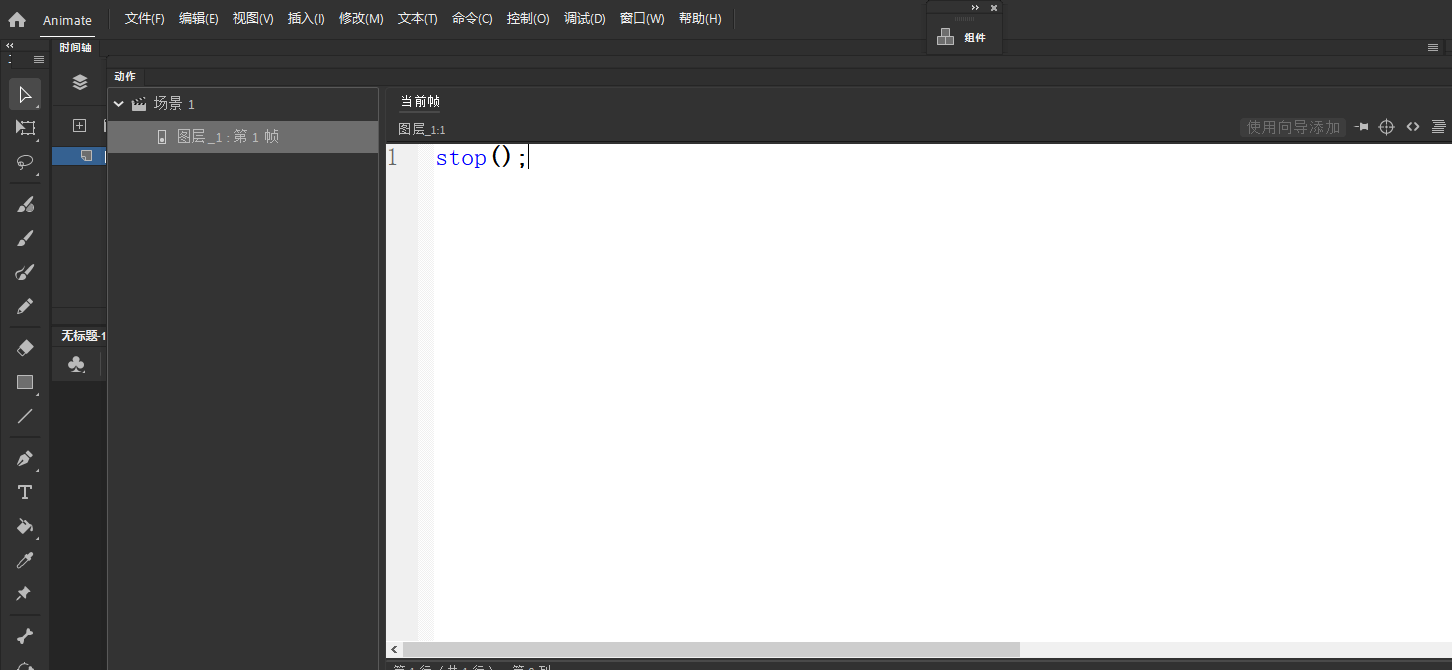
在帧中显示一个 stop() 动作的“动作”面板。
要显示“动作”面板,请选择“窗口”>“动作”或按 F9。
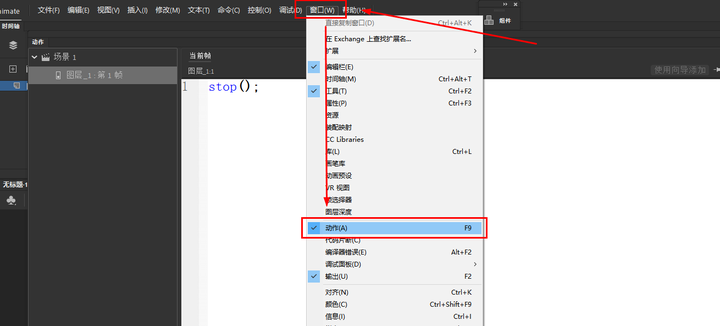
动作面板包含两个窗格:
“脚本”窗格 键入与当前所选帧相关联的 ActionScript 代码。
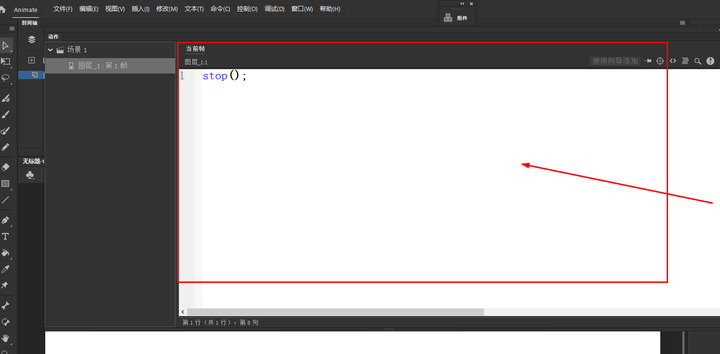
脚本导航器 列出 Animate 文档中的脚本,可以快速查看这些脚本。要在“脚本”窗格中查看该脚本,请单击“脚本”导航器中的项目。
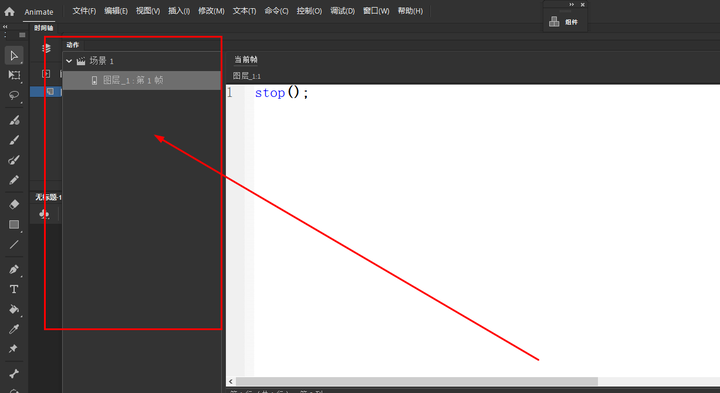
动作面板右上角按钮功能如下:
固定脚本:将脚本固定到脚本窗格中各个脚本的固定标签,然后相应移动它们。如果没有将 FLA 文件中的代码组织到一个中央位置,则此功能非常有用。或者,如果使用多个脚本,它也非常有用。可以将脚本固定,以保留代码在动作面板中的打开位置,然后在各个打开的不同脚本中切换。本功能在调试时非常有用。

插入实例路径和名称:帮助设置脚本中某个动作的绝对或相对目标路径。

查找:查找并替换脚本中的文本。
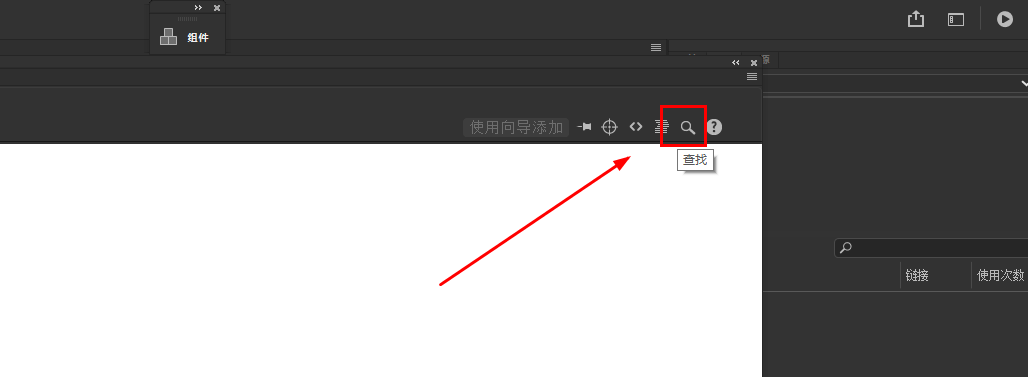
设置代码格式:帮助设置代码格式。
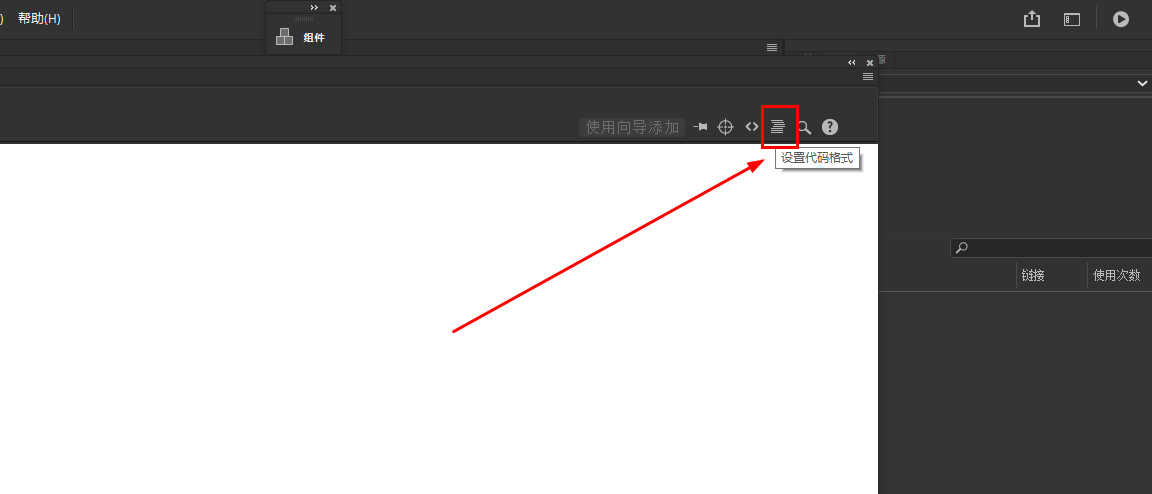
代码片段:打开“代码片段”面板,其中显示代码片段示例。
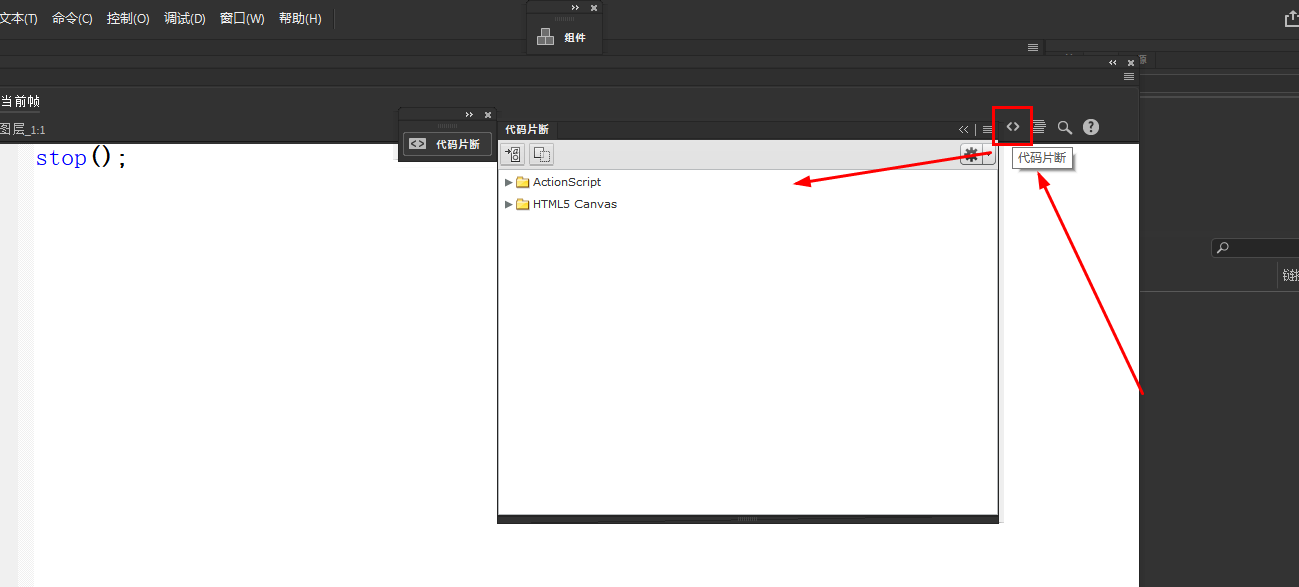
使用向导添加:单击此按钮可使用简单易用的向导添加动作,而无需编写代码。目前仅用于Html5页面制作。
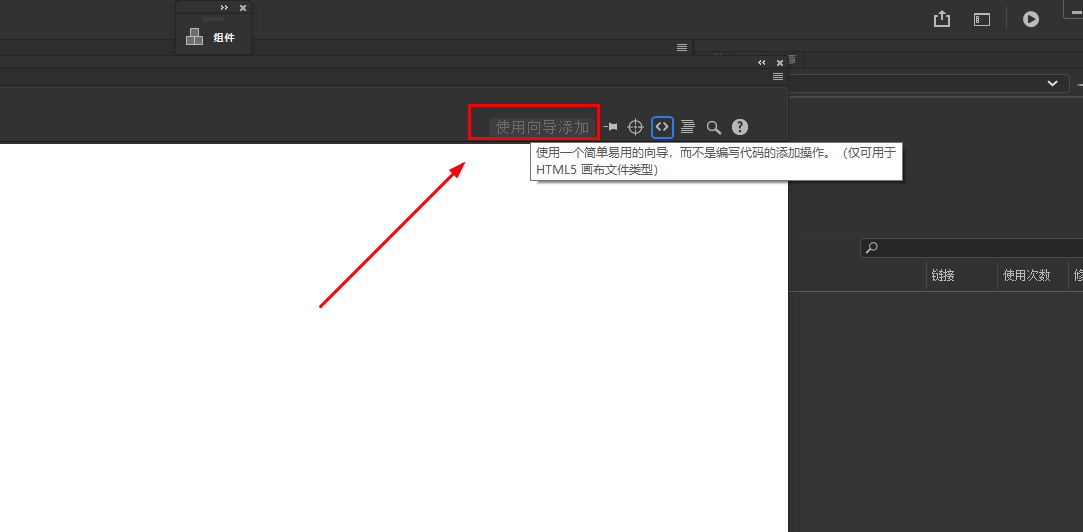
帮助:显示“脚本”窗格中所选 ActionScript 元素的参考信息。例如,如果单击 import 语句,再单击“帮助”,“帮助”面板中将显示 import 的参考信息。
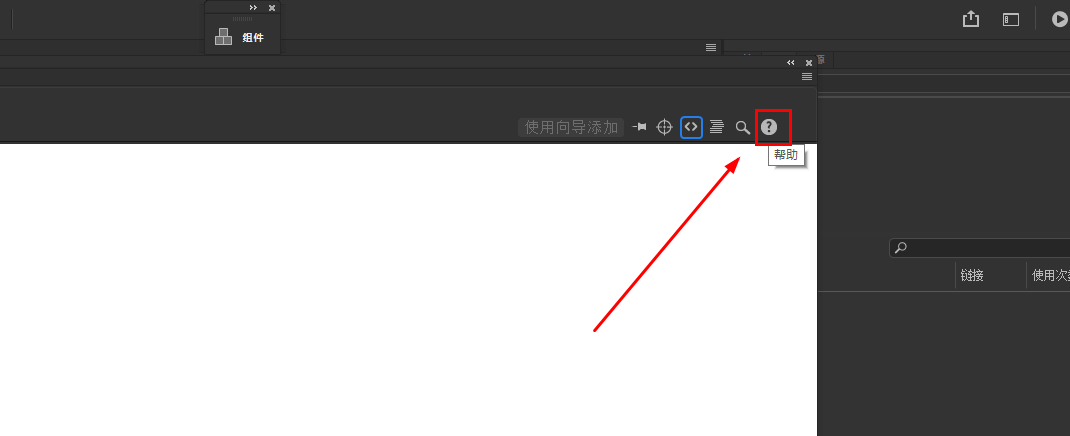
以上截图出自Animate2022,所有内容仅供参考!可能不适用于所有版本的Animate软件!


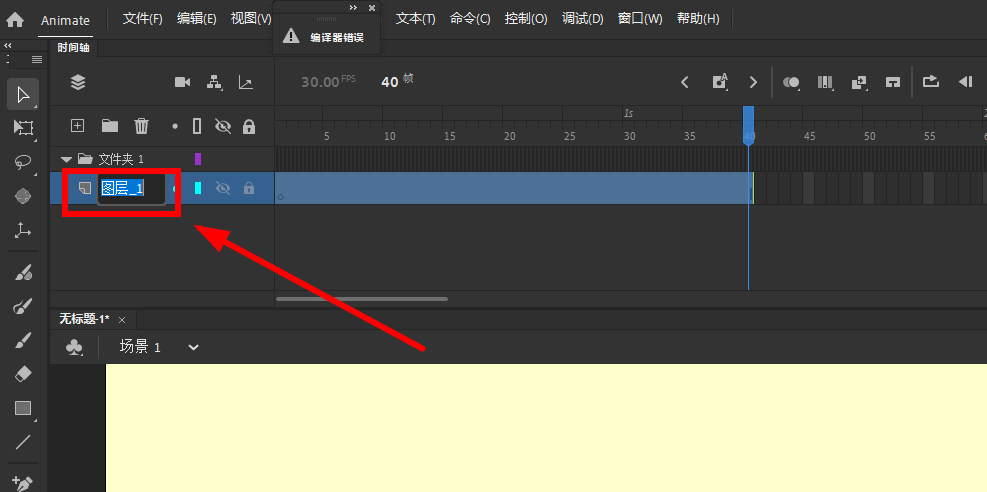
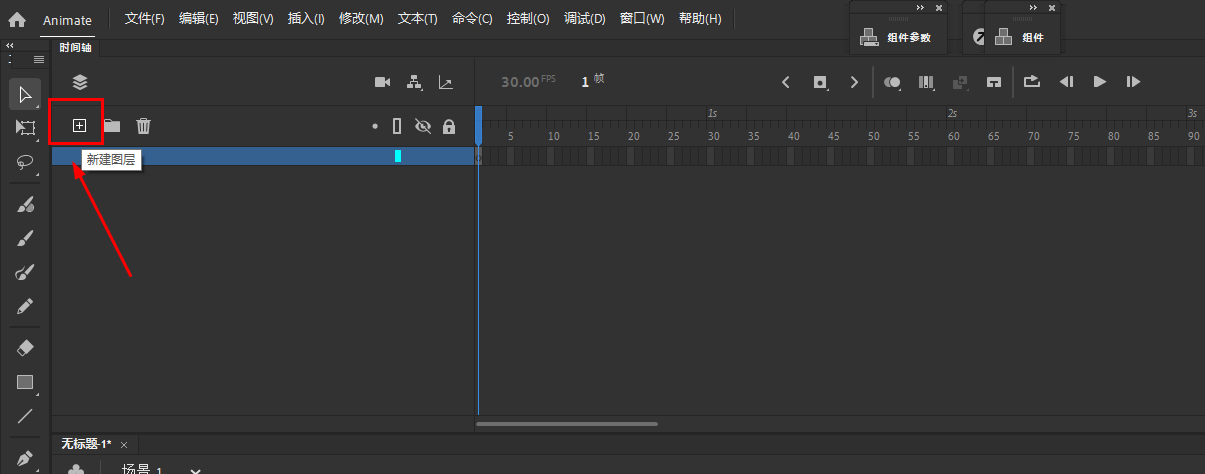


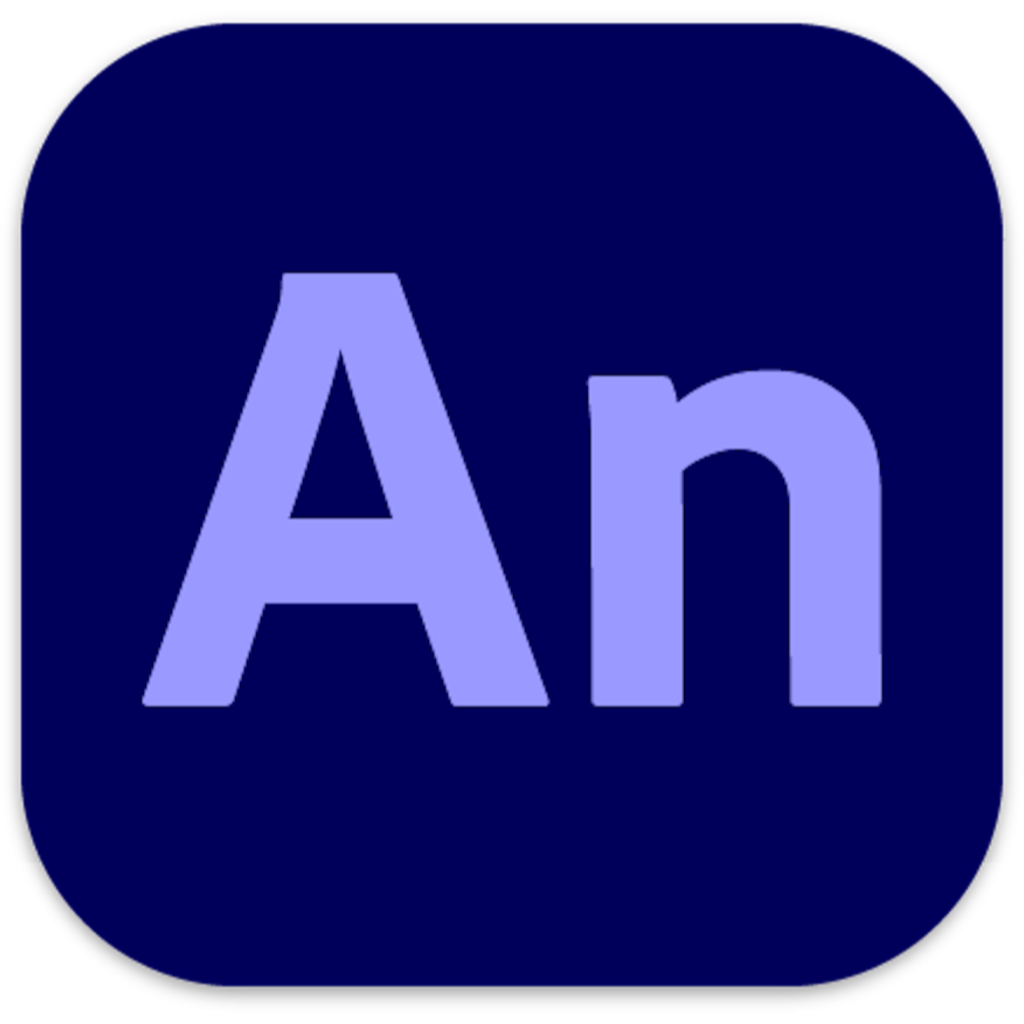



















![[Python学习篇] Python异常](https://i-blog.csdnimg.cn/direct/bf34cc637d3745468da9ba3c54d6f4dc.png)


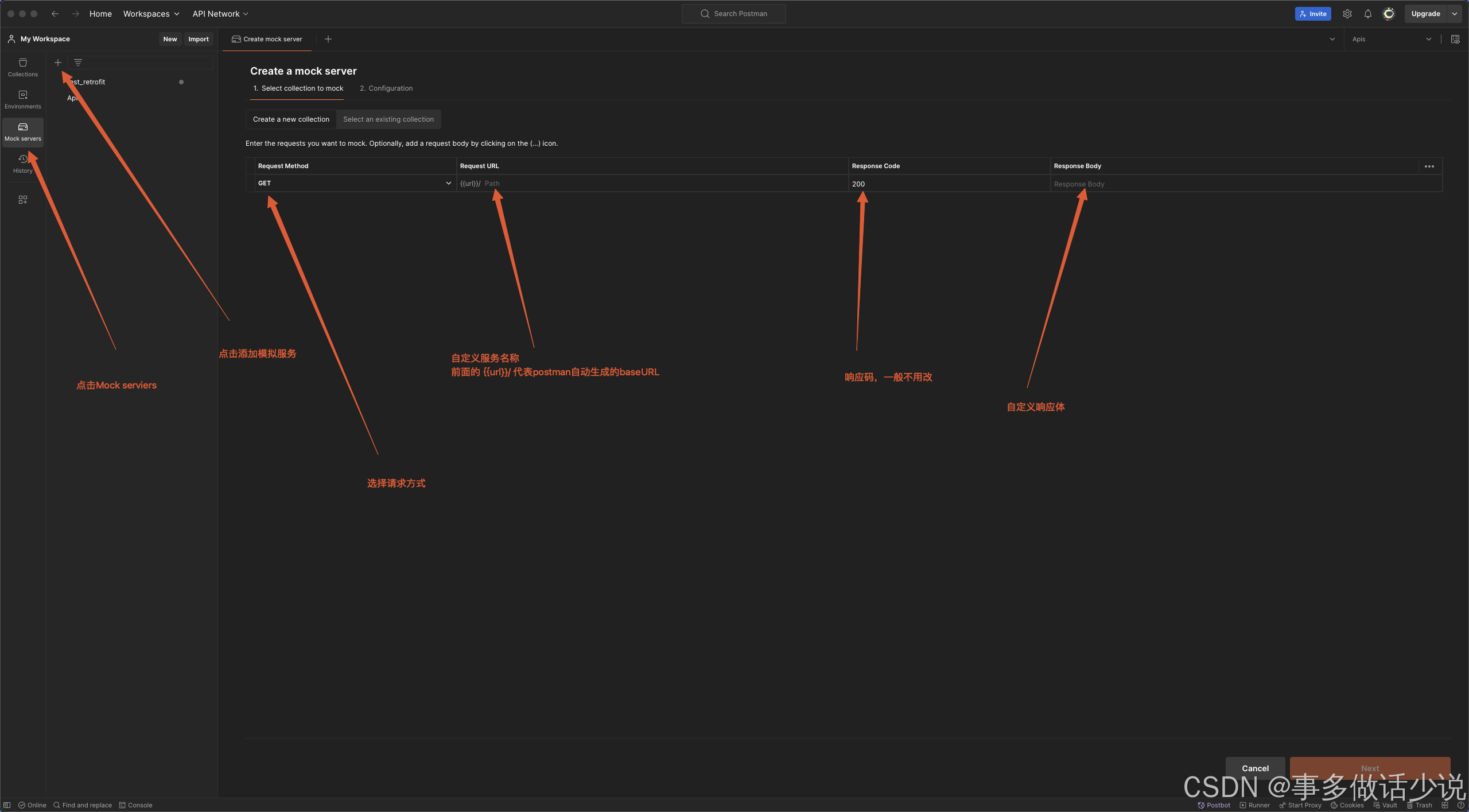
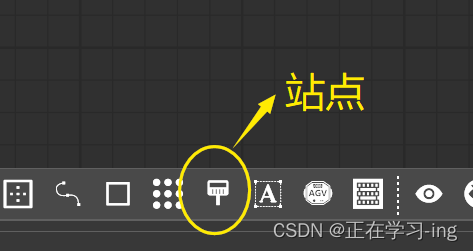
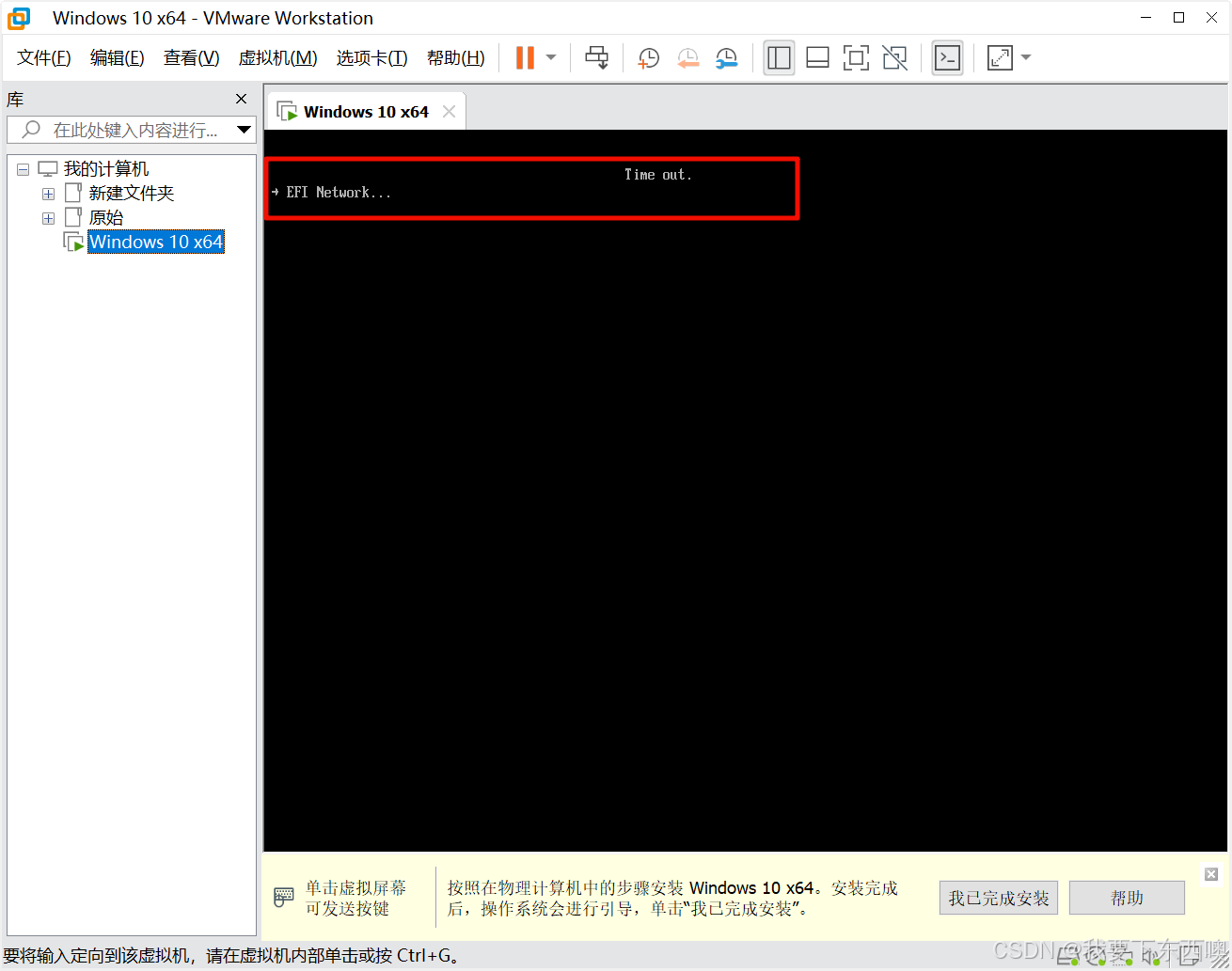
![[web]-sql注入-白云搜索引擎](https://i-blog.csdnimg.cn/direct/b475a36efecd40278a15c64ff2e28f88.png)